많은 Windows 사용자들은 애플리케이션을 기동시킬 때 가능한 한 짧은 시간에 더 빨리 열기를 희망하고 있습니다. 거기에 응하는 방법 중의 하나가 바로 가기입니다. 여기에서는 바탕 화면에 Windows Defender 보안의 바로 가기를 작성하는 방법을 소개하겠습니다.
| INDEX | |
|---|---|
Windows Defender 보안 센터는 바이러스 백신 및 Windows 방화벽을 포함한 장치 보호 등 보안 기능을 제어하는 Windows 10 내장 프로그램입니다.
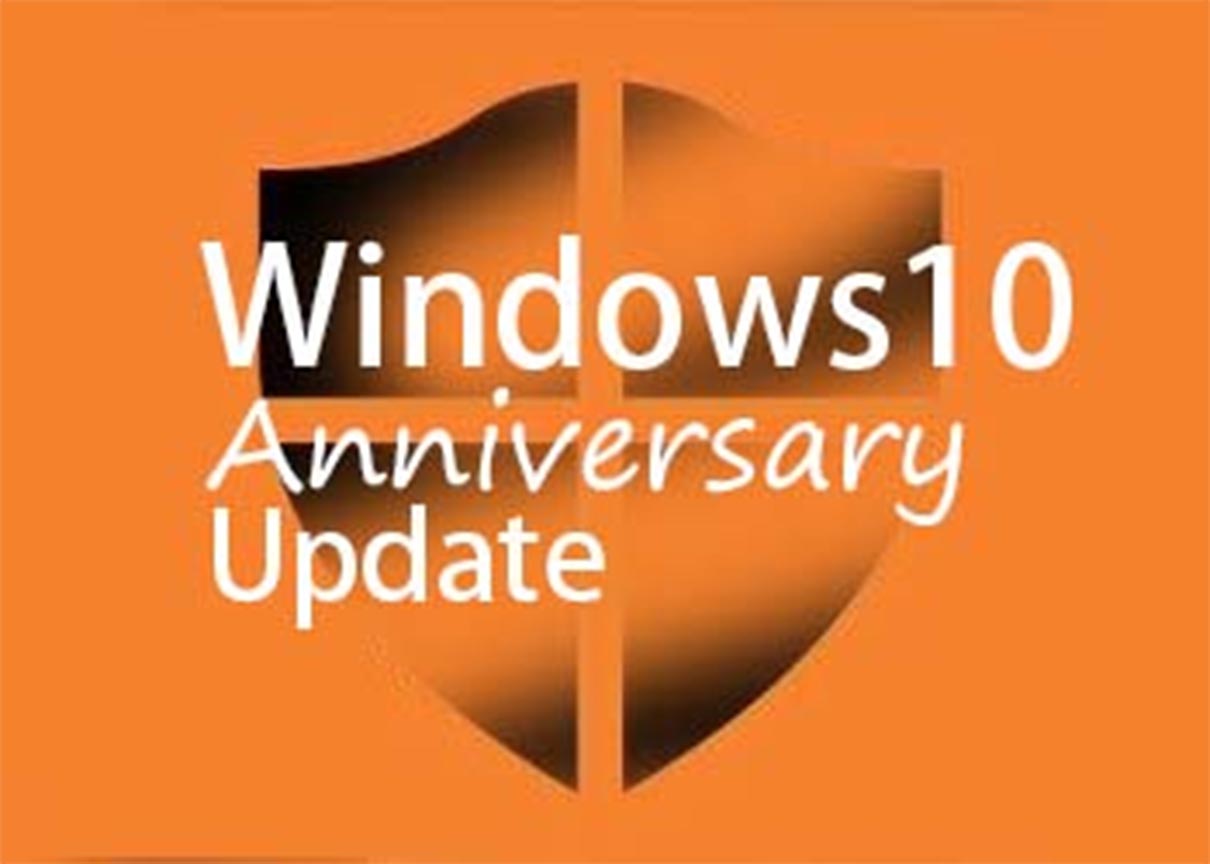
Windows Defender 보안(Microsoft Defender Security Center)은 Windows 10에 표준으로 탑재되어, 바이러스와 스파이웨어를 탐지하고 제거하는 보안 소프트웨어로써 Windows 10의 대형 업데이트와 함께 여러번 업데이트 되었습니다.
Windows Defender 보안 바로 가기
▼ Windows Defender 보안은 시작 메뉴에서 액세스할 수 있지만, 자주 사용하는 경우에는 아래와 같이 바탕 화면에서 1새로 만들기 > 바로 가기를 클릭하여, Windows Defender 보안 센터의 바로 가기를 작성할 수도 있습니다.
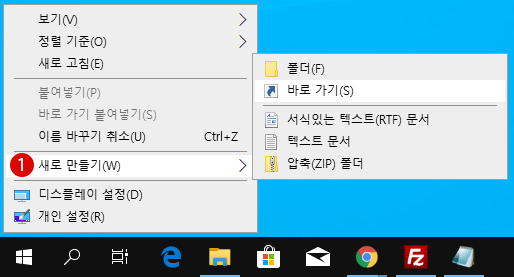
▼ 이하의 텍스트 입력 상자에 바로 가기를 시작하는 1링크 주소를 입력하고, 2 버튼을 클릭합니다.
%windir%\explorer.exe windowsdefender:
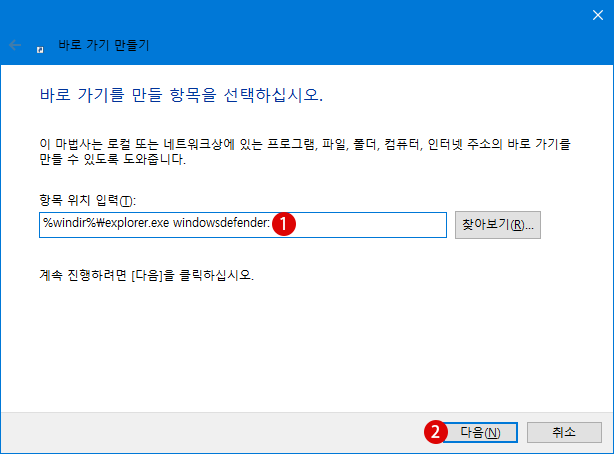
▼ 텍스트 입력 상자에 적절한 1바로 가기 이름을 입력한 후, 2 버튼을 클릭합니다.
![[Windows10]Windows Defender 바로 가기](https://www.tabmode.com/windows10/images4/windows-defender-shortcut3.png)
바로 가기 아이콘 변경하기
▼ 다음과 같이 바탕 화면에《Windows Defender 보안》의 바로 가기가 만들어졌습니다. 여기에 더해서 현재의 바로 가기 아이콘을 《Windows Defender 보안》의 아이콘으로 바꾸어 보겠습니다. 바로 가기를 1마우스 오른쪽 클릭하고, 2속성을 클릭합니다.
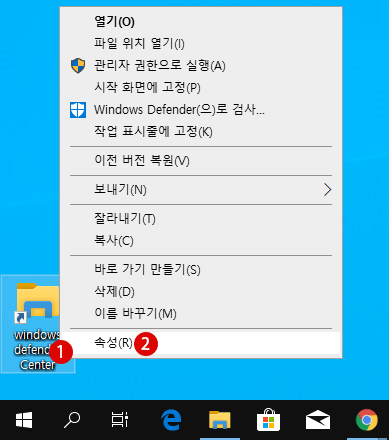
▼ 속성 화면에서 1바로 가기 탭을 클릭하고 2 버튼을 클릭합니다.
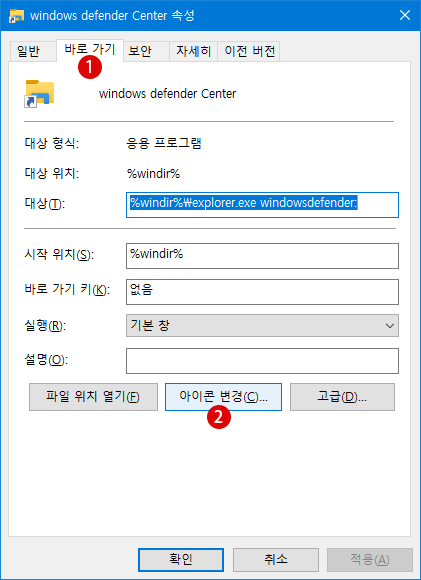
▼ 아이콘 검색 입력 상자에 아래의 1링크 주소를 입력하고 키를 누르면, 아이콘 선택 목록이 바뀝니다.
C:\Program Files\Windows Defender\EppManifest.dll
▼ 그 중에서 2《Windows Defender 보안》아이콘을 선택한 후, 3 버튼을 클릭합니다.
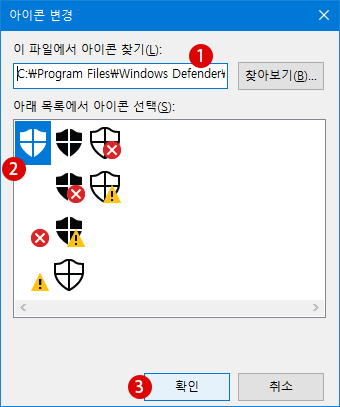
▼ 아래의 속성 화면으로 돌아가 보면, 1새로운 아이콘으로 바뀌어 있는 것을 알 수 있습니다. 2 버튼을 클릭하여 종료합니다.
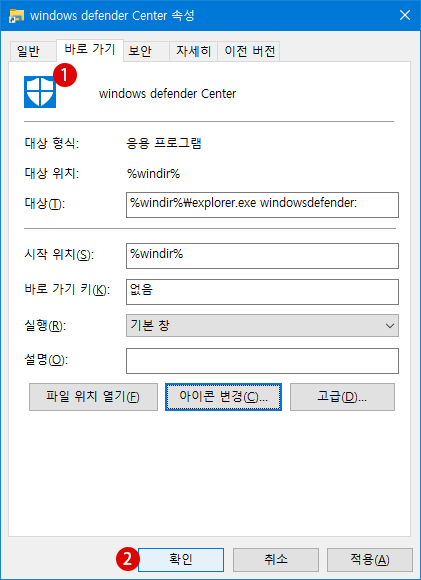
▼ 결과, 아래와 같이 《Windows Defender 보안》의 바로 가기가 완성되었습니다.
![[Windows10]Windows 10 Creators Update](https://www.tabmode.com/windows10/images4/windows-defender-shortcut8.png)
시작 화면에 고정하기
▼ 바로 가기에서 1마우스 오른쪽 클릭하고 2시작 화면에 고정을 클릭합니다. 작업 표시줄에 표시하기를 원하면, 3작엽 표시줄에 고정을 클릭합니다.
![[Windows10]Windows 10 Creators Update](https://www.tabmode.com/windows10/images4/windows-defender-shortcut8-1.png)
▼ 다음과 같이 시작 화면의 1라이브 타일에 《Windows Defender 보안》이 표시되었습니다.
![[Windows10]Windows 10 Creators Update](https://www.tabmode.com/windows10/images4/windows-defender-shortcut8-2.png)
▼ 참고로, 시작 메뉴에서 직접 1시작 화면에 고정을 클릭할 수도 있습니다.
![[Windows10]Windows 10 Creators Update](https://www.tabmode.com/windows10/images4/windows-defender-shortcut8-3.png)

Microsoft Safety Scanner (Microsoft 무료 안전 검사)은 무료로 다운로드할 수 있는 보안 도구는 맬웨어 등의 악성 코드를 검색하고 삭제하도록 설계된 검사 도구입니다.
Related POSTs
- Windows 10 로컬 그룹 정책에서 사용자 계정 컨트롤 UAC 끄기
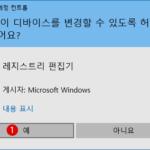 사용자 계정 컨트롤(UAC)는 Windows 시스템의 보안 대책으로 Windows에 관리자 계정으로 로그인해도 허용되지 않는 프로그램이나 소프트웨어가 관리자 권한으로 실행 되려고 하는 것을 방지합니다.… Read More »
사용자 계정 컨트롤(UAC)는 Windows 시스템의 보안 대책으로 Windows에 관리자 계정으로 로그인해도 허용되지 않는 프로그램이나 소프트웨어가 관리자 권한으로 실행 되려고 하는 것을 방지합니다.… Read More » - 구글 크롬 Google Chrome Web 사이트의 비밀 번호를 저장 관리하기
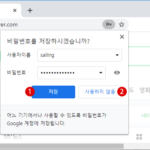 세계적으로 압도적인 인기를 끌고 있는 구글 크롬(Google Chrome)에는 거기에 걸맞는 기능이 많이 있습니다. 그 중 하나가 비밀 번호 관리 기능입니다. Google은 2015년경부터… Read More »
세계적으로 압도적인 인기를 끌고 있는 구글 크롬(Google Chrome)에는 거기에 걸맞는 기능이 많이 있습니다. 그 중 하나가 비밀 번호 관리 기능입니다. Google은 2015년경부터… Read More » - Windows 10 레지스트리 키 Registry Key의 액세스 사용 권한을 취득하기
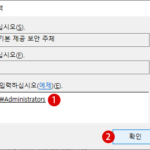 Windows의 Windows의 는, 모든 Windows 시스템 및 설치된 프로그램 사용자 계정에 대한 정보가 포함되어 있습니다. 어떤 이유로 Windows 레지스트리 정보를 추가, 수정… Read More »
Windows의 Windows의 는, 모든 Windows 시스템 및 설치된 프로그램 사용자 계정에 대한 정보가 포함되어 있습니다. 어떤 이유로 Windows 레지스트리 정보를 추가, 수정… Read More » - Windows 10 암호 재설정 디스크를 사용하여 로그인하는 방법
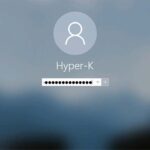 비밀번호를 잊어 버린 경우, 암호 재설정 디스크로 새로운 암호를 생성하고 로그인할 수 있습니다. 사용자 계정이 로컬 계정만이 암호 재설정 디스크를 만들고 사용하는… Read More »
비밀번호를 잊어 버린 경우, 암호 재설정 디스크로 새로운 암호를 생성하고 로그인할 수 있습니다. 사용자 계정이 로컬 계정만이 암호 재설정 디스크를 만들고 사용하는… Read More » - Windows 10 로그인시 암호 입력 실패 횟수를 제한하는 사용자 계정 잠금
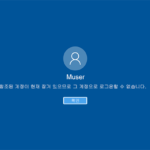 보안 대책의 일환으로서, 사용자가 연속해서 암호 입력에 실패한 경우, 사용자 계정을 일정 시간 잠궈 로그인할 수 없게 하는 설정에 대해 소개합니다. 외부에서… Read More »
보안 대책의 일환으로서, 사용자가 연속해서 암호 입력에 실패한 경우, 사용자 계정을 일정 시간 잠궈 로그인할 수 없게 하는 설정에 대해 소개합니다. 외부에서… Read More »
